-Disk kafasının aşırı aktivite göstermesine,
-Diskin gürültülü çalışmasına,
-Disk ömrünün daha hızlı kısalmasına,
-Ve dosya okuma-yazma süresinin, ayrıca 4K hızı adı verilen dosyaya erişim hızının düşmesine neden olur.
Bu olumsuzlukların giderilmesi için, "defragmentation - disk birleştirme" işlemine başvurulur.
Linux sistemler ile ilgili olarak internet ortamında bilgi kirliliği nedeniyle "defrag yapılmasına gerek yoktur" zannediliyor. Halbu ki linux sistemlerde de defragmentasyon işlemi gereklidir ve bunu yapacak yazılım da linux sistemlerin çoğunda gömülü/kurulu gelmektedir.
Bundan kısa bir süre önce okuduğum bir makalede, bir japon araştırmacının bizzat yaptığı testlerde,
-linux tarafında da dosya parçalanmalarının sistem performansını etkileyebileceği,
-şahsen yaptığı bir disk birleştirme yazılımının bu işi başarıyla gerçekleştirdiği,
-birleştirme (defragmentation) işlemi neticesinde toplam sistem performansının yüzde 20 ila 30 aralığında iyileştiği ortaya çıktığını okudum.
=Linux Standardındaki Ext-4 Adlı Bölüntülerde Defrag=
Birleştirme işlemine başlamadan evvel, gereksiz vakit kaybetmemek açısından, diskinizi muayene edebilirsiniz. Eğer gerek varsa e4defrag yazılımı size bunu puan göstererek bildirecektir.
Eğer çıktıdaki puan;
0-30 arasındaysa diskinizi birleştirmenize gerek yoktur.
31-55 arasında bir değer veriyorsa, biraz parçalanmış demektir ve son olarak,
56 üzeri bir değer veriyorsa, o zaman partisyonu birleştirseniz iyi olur.
Kod: Tümünü seç
e4defrag -c / konum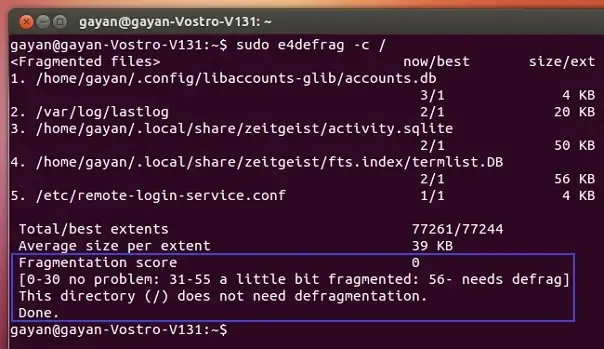
Resimde, "Fragmentation score............0" yazıyor. Hemen altta da birleştirme yapmaya gerek olmadığını belirtilmiş.
Komutu verdikten sonra birleştirmeniz gerekiyorduysa, e4defrag /location komutu, linux partisyonunuzu birleştirme komutudur. "location" teriminin yerine disk adınız/ilgili bölüntü yolunuz gelmelidir.
Bunun için -önceden hangisi varsa- gparted, disks yazılımları, ya da ilgili terminal komutu ile, linux partisyonunuzun buluduğu kısmı sda-kaç ise bulmalısınız. Daha sonra yine terminalde;
(Dikkat: birleştirme işlemi öncesinde internet bağlantınızı kesin, açık tüm programlarınızı işlerinizi kaydedip çıkın, hiçbir iş yapmayın)
Kod: Tümünü seç
e4defrag /dev/sda2Bu komut sonrasında sistem biraz duraklar. Hiçbirşey yapmıyor zannedebilirsiniz. HDD ışığınızın aktif olduğunu göreceksiniz, hiçbirşey yapmayın. Biraz sonra işlemin başladığını göreceksiniz. İşlem bitiminde terminalde akan yazılar duracak ve size sonucu gösterecektir. Şimdi sisteminizi yeniden başlatıp işlerinize devam edebilirsiniz.
Bu işlemi root olarak da deneyebilirsiniz. Ancak bu işlem riskli olabilir, uyarıyorum.
Debian ve Ubuntu dağıtımlarında root (süper yetkili) olma komutu:
Kod: Tümünü seç
sudo su ENTER
Parola soracak: gir ENTER=Linux Üzerinden NTFS İçin Disk Defrag İşlemi=
Bunun için önce root olmanız gerekir, ki NTFS partisyonunda özel işlem yürütmek için tam erişim yetkiniz olsun.
Önce:
Kod: Tümünü seç
sudo suENTER yapılır, parola girilir.
DİKKAT: bu işlem, sisteminizi harici ve dahili saldırı ve yanlışlıkara karşı savunmasız kılacaktır. Bu işlemi yapmadan evvel internet bağlantınızı kesmiş olun ve çalışan başka bir yazılım ya da güncelleme olmasın mümkünse.
Kod: Tümünü seç
fsck -t ntfs --kerneldefrag /dev/kaçıncı sda ise oİşlem bitiminde terminale
Kod: Tümünü seç
exitAyrıca bazı ekstra komutlar:
Kod: Tümünü seç
sudo e4defrag -c ~ /Kod: Tümünü seç
sudo e4defrag ~ /Kod: Tümünü seç
sudo e4defrag -c /Kod: Tümünü seç
sudo e4defrag /UYARI: Bu iki komutu ayrı bir '/ boot' bölümünüz varsa, onu üzerinde asla kullanmayın! Diski bir daha başlatamazsınız
Birleştirme işlemi sonunda, yazılım, size bazı dosyaların birleştirilmesinin hata ile sonuçlandığını söyleyecektir. Sayı olarak çok yüksek gözükse de bunu önemsemeyin, çünkü bu dosyalar bazı çekirdek sistem dosyaları olduğundan zaten birleştirilmemesi gerekiyor.
e4defrag yazılımının kendi kullanım klavuzuna şu komutla ulaşılmaktadır:
Kod: Tümünü seç
man e4defragTavsiyeler:
1-Gerek Windows'ta gerekse Linux sistemlerde defrag işlemi yapmadan evvel mutlaka çöp temizliği yapın ki gereksiz dosyaları da birleştirmek için çaba ve zaman harcamamaış olun. Bleachbit kullanabilirsiniz ama root olarak çalıştırın.
2-Home dizininize girin. Ctrl-H kombinasyonu ile gizli dosyaları göstertin ve Home>.cashe oradan thumbnails klasörü içerisine erişip oradan large ve normal klasörleri içerisindeki küçük resimleri ctrl-A ile seçip tümünü silin. (Çöpten de silmeyi unutmayın)
3-Aynı şekilde Home>.thumbnails yoluna gidin(varsa) buradaki klasörlerin içindeki küçük resimlerin tamamını seçip silin. Sistemi kullana kullana burada tıklattığınız resim ve videoların öngörüntü(thumbnail) dosyaları birikerek zamanla çok yer kaplar, bunları silin. Bu iki işlemi bleachbit gibi yazılımlarla silemezsiniz bu yüzden elle yapın.
4-Terminal vasıtası ile eğer gerekmiyorsa eski paketlerinizi autoclean ve autoremove komutları kullanarak eski paketlerinizi, kullanılmayan paketlerinizi tamamen silin. (Linuxlu bir sisteme bir program kurduğunuz zaman, kurulum sonunca ilgili .deb vb dosyaları sisteminizde kalır.) Bu işlemi bleachbit ile de silebiliyorsunuz yine de elle yapın ne olur ne olmaz.
5-Çalışan tüm programlarınızdan kaydedip çıkın. Sadece masaüstünüzde olun ve o anda mümkünse birşey indirmiyor olun. Sadece sisteminizin arkaplan uygulamaları çalışıyor olsun; bunun zararı yok.
Daha sonra defrag işlemini uygulayın. Bitince isteğe bağlı olarak sisteminizi yeniden de başlatabilirsiniz.
Vakit ayırıp okuduğunuz için teşekkür ediyorum.
İyi çalışmalar.
Yararlandım:
https://www.hecticgeek.com/2012/10/defr ... ag-ubuntu/
https://www.hecticgeek.com/defragment-e ... ag-ubuntu/


